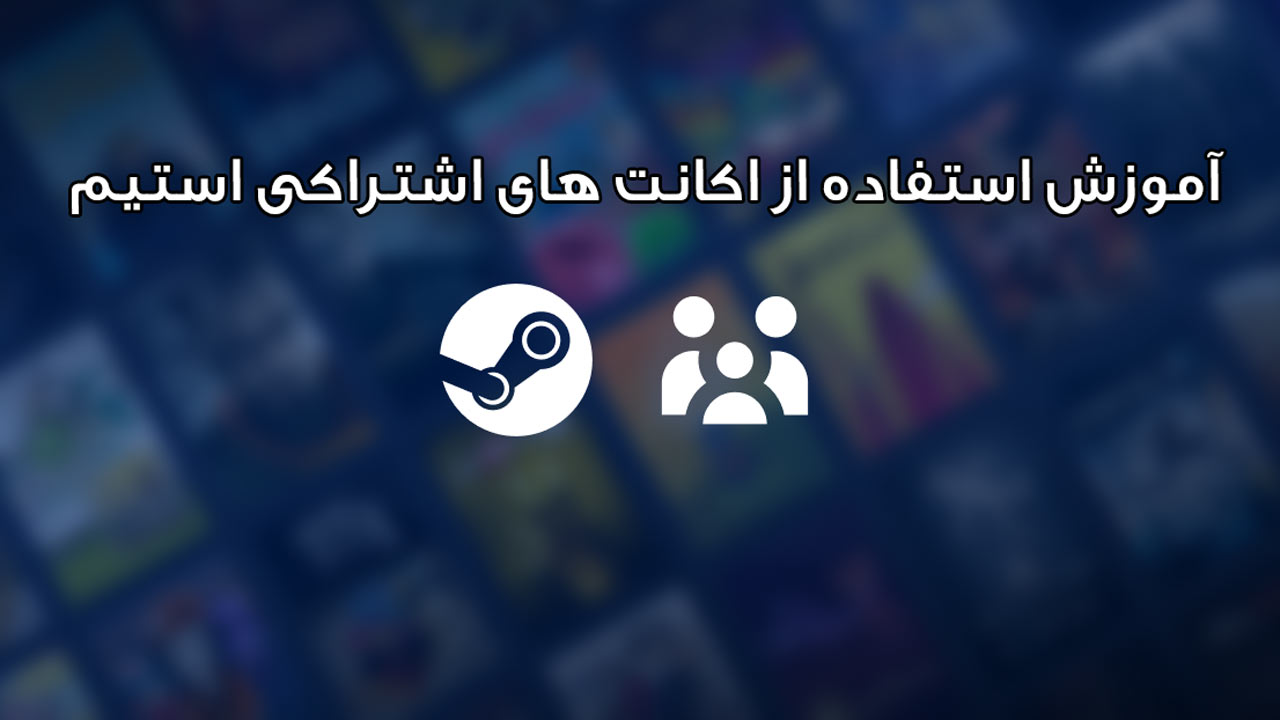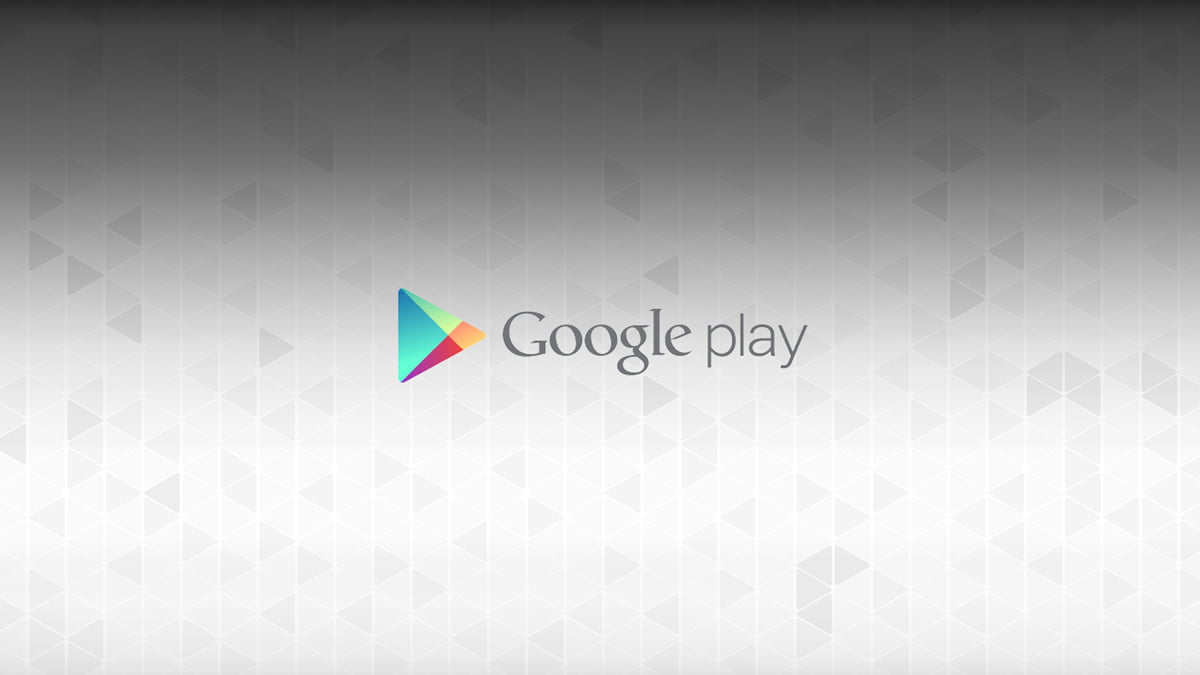
رفع ارور های گوگل پلی (Google Play)
تا به حال برای شما هم اتفاق افتاده؟ یک اپلیکیشن جالب پیدا میکنید و قصد دانلود کردنش را دارید، ولی تنها چیزی که نصیبتان میشود یک ارور رمزگذاری شده است – پیامی که از چندین رقم بدون ربط و پشت سر هم ساخته شده و مستقیما از طرف Google Play Store میآید. خیلی خسته کننده است مگر نه؟ در این مقاله میخواهیم چندتا از این پیام ها، کدشان، معنی هرکدام و طرز رفع آنها را برایتان بازگو کنیم، پس با ما همراه باشید تا به رفع ارور های گوگل پلی رسیدگی کنیم.

رفع ارور های گوگل پلی
راه حل هایی که در زیر برایتان لیست شده بر اساس تجربه ی نویسندگان آرسان گیم و همچنین تجارب اطرافیان است. اگر شما هم به مشکلی خارج از مشکلات لیست شده در این مقاله برخورد داشته اید، لطفا تجربه ی خود را با ما در میان بگذارید.
نکته: شاید متوجه شوید که برخی مشکلاتی که در این مقاله لیست شده اند، روش رفعی مشابه دارند – مانند پاک کردن Cache و Data ی سرویس Google Play Store – پس اگر مشکل شما در این لیست وجود ندارد شاید بد نباشد که این راه حل های مشترک را هم برای رفع مشکلتان امتحان کنید.
برای پیدا کردن آسانتر ارور مورد نظر، کلید Ctrl + f را بزنید، سپس کد ارور را وارد کنید
ارور پروسه ی خرید به کد DF-BPA-09
ارور پروسه ی خرید DF-BPA-09 پلتفرم گوگل پلی در هنگام خرید و دانلود اپلیکیشن ها به دفعات رخ داده است. این مشکل با تلاش دوباره برای دانلود به صورت خودکار رفع نمیشود و متاسفانه باید برایش فکری بکنید، آنهم با دستکاری در Settings.
راه حل
این مشکل ربطی به کاربران ندارد و مربوط به خود سرویس گوگل پلی است، پس امیدواریم در آینده ی نزدیک برطرف شود. در عین حال اگر به آن برخوردید میتوانید از روش های زیر استفاده کنید:
- به قسمت Settings دستگاه خودتان بروید
- گزینه ی Apps یا Application Manager را پیدا کنید ( در هر دستگاه اسم این گزینه میتواند متفاوت باشد)
- به ستون All بروید
- حالا، در لیست نمایش داده شده به دنبال Google Services Framework بگردید
- در نهایت Google Services Framework را انتخاب، گزینه ی Clear Data را زده و بعد OK کنید.
اگر این روش فایده ای نداشت، از کامپیوتر شخصی به سایت گوگل پلی رفته و اپلیکیشنی که برایتان چنین مشکلی را ایجاد کرده را دانلود و نصب کنید. بعد از آن باید مشکل برایتان رفع شده و اپلیکیشن هم بدون مشکل کار کند.
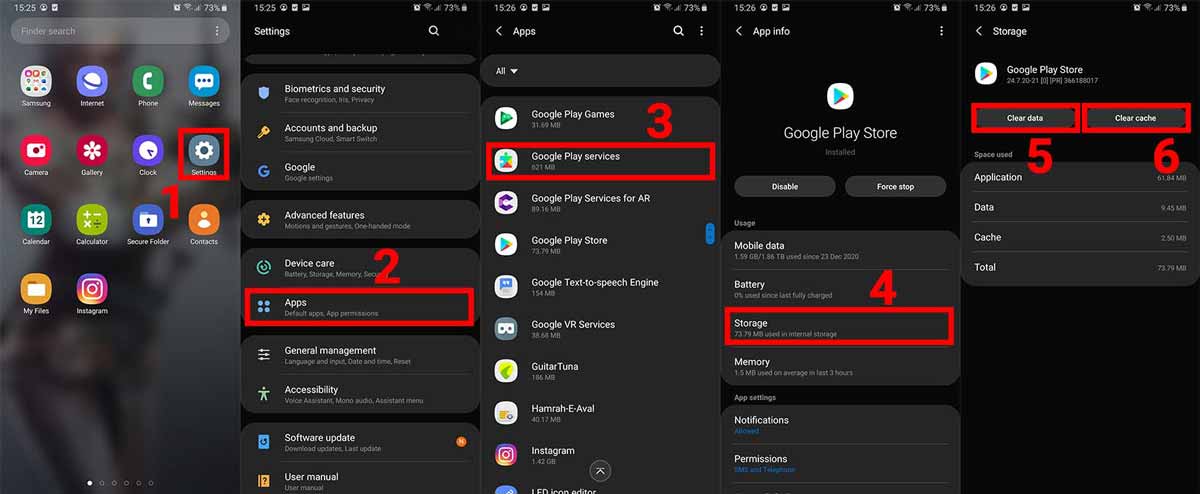
ارور DF-BPA-30
علت رخداد این مشکل هم از سرورهای خود گوگل پلی است. در مورد این مشکل باید اول به شما بگویم که معمولا با کمی صبر کردن برطرف میشود، ولی برخی راه حل ها هم برای برخی کاربران نتیجه بخش بوده اند.
راه حل
- Google Play Store را روی وب باز کنید (مثلا با استفاده از یک کامپیوتر شخصی)
- حالا اپلیکیشنی که به طور معمول ارور DF-BPA-30 را برایتان نمایش میدهد را برای نصب روی دستگاهتان انتخاب کنید.
- حالا به دستگاه موبایتان برگشته و مراحل دانلود و نصب که حالا باید درست کار کنند را از آنجا دنبال کنید.
اگر این روش نتیجه نداد میتوانید روش پاک کردن Cache و Data برای سرویس Google Play Services که در بالا شرح داده شد را امتحان کنید.
ارور DF-DLA-15 گوگل پلی
هنگام بروز این مشکل، دانلود یا بروزرسانی یک اپلیکیشن ممکن است شکست بخورد.
راه حل
اولین کاری که باید بکنید پاک کردن Cache و Data از اپلیکیشن Play Store است. برای این کار به Settings گوشی رفته و روی گزینه ی Applications بزنید، حالا دنبال Play Store بگردید. از اینجا میتوانید Data و Cache را پاک کنید، ولی روی برخی از گوشی های هوشمند برای دسترسی به این قسمت باید از گزینه ی Storage اقدام کنید.
با این کار معمولا مشکل رفع میشود، ولی اگر نتیجه بخش نبود باید به Settings حساب کاربری خود رفته و حساب کاربری Google را از روی گوشیتان پاک کنید. وقتی این کار را کردید فقط کافیست دوباره آن را Add کنید.
ارور rh01 گوگل پلی
بدست آوردن اطلاعات از سرور در گوگل پلی باعث ایجاد این ارور میشود
راه حل اول
به Settings > Apps > All > Google Play Store بروید و گزینه های Clear Cache و Clear Data را بزنید. همین کار را برای Google Services Framework هم انجام بدهید.
راه حل دوم
حساب کاربری Google را از گوشیتان پاک کرده و گوشی را Restart کنید. پس از روشن شدن دوباره ی گوشی میتوانید حساب کاربری تان را دوباره در آن وارد کنید.
ارور rpc:s-5:aec-0 گوگل پلی
مشکل بدست آوردن اطلاعات از سرور
راه حل
به Settings > Apps > All > Google Play Store رفته و گزینه ی Clear Cache و Uninstall Updates را انتخاب کنید. این کار را برای Download Manager و Google Services Framework هم انجام دهید.
ارور retrieving information from server
این مشکل معمولا در هنگام بروزرسانی یا دانلود یک اپلیکیشن رخ میدهد. بروزش هم به معنی این است که سرورهای Google نتوانسته اند مشخصات حساب کاربری Google Account شما را از روی گوشی تان بدست بیاورند. میتوانید حساب کاربری را از روی گوشی پاک کرده و دوباره وارد کنید، ولی معمولا بعد از چند ساعت این مشکل به صورت خود به خود برطرف میشود. پس شاید بد نباشد اگر چند ساعتی صبر کنید.
راه حل
- به Settings > Accounts > Google بروید تا حساب کاربری Google را پاک کنید.
- بعد از این کار باید دستگاهتان را Restart کرده و بعد حساب کاربریتان را دوباره در آن وارد کنید.
- در نهایت به Settings > Applications > All > Google Services Framework بروید. در این گزینه باید روی گزینه های Clear Data و Force Stop کلیک کنید.
ارور BM-GVHD-06
این ارور در گوگل پلی معمولا وقتی قصد استفاده از یکی از کارت های گوگل پلی را دارید رخ میدهد. همچنین این مشکل در چندین کشور مختلف گزارش شده است.
راه حل
اولتر از همه دستگاهتان را Restart کرده و سعی کنید از کارت دوباره استفاده کنید. اگر مشکل رفع نشد به Settings > Applications > Play Store رفته و گزینه های Force Stop و Uninstall Updates را انتخاب کنید. با این کار Play Store به نسخه ی اصلی خودش برگشته و مشکلتان باید رفع شود.
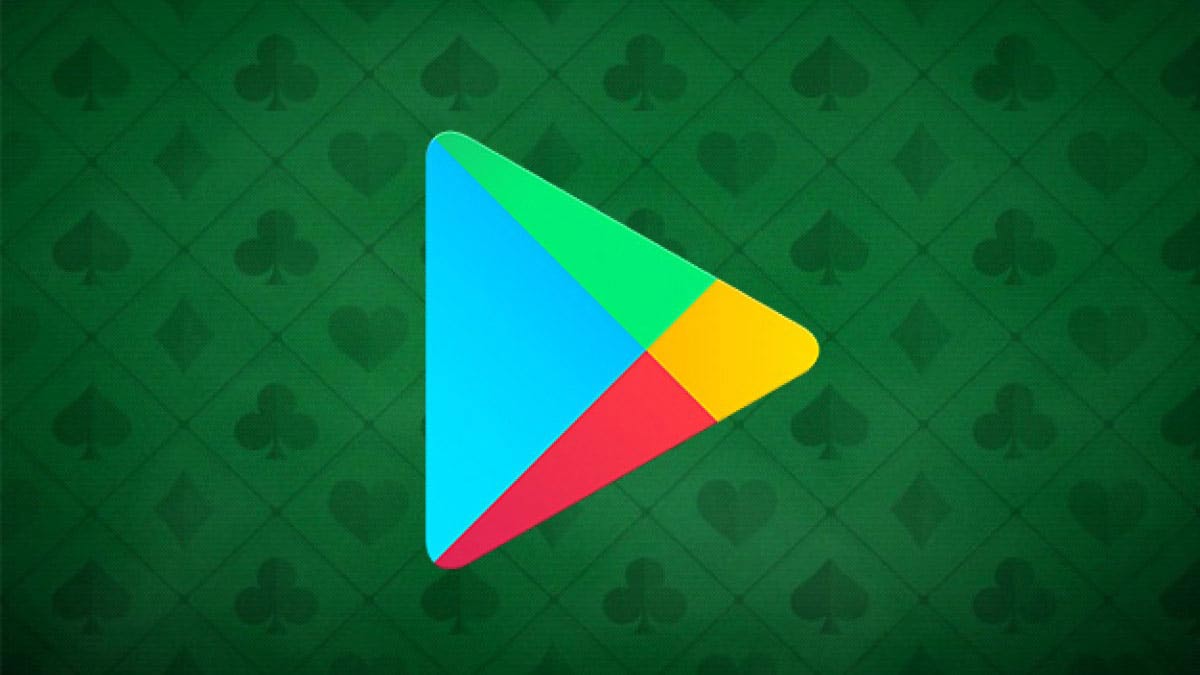
ارور rpc:aec:0
نمیتوانید اپلیکیشنی دانلود کنید.
راه حل
حساب کاربری Google تان را از روی گوشی پاک کنید، تمام حساب هایتان را پاک کنید. به Settings > Apps > All > Google Play Store رفته و گزینه ی Clear Data را بزنید. حالا دستگاه را Restart کرده و حساب کاربریتان را دوباره وارد کنید. با این کار احتمالا مشکلتان رفع خواهد شد.
ارور RPC:S-3
نمیتوانید اپلیکیشنی دانلود کنید
راه حل
حساب کاربری Google تان را از روی گوشی پاک کرده و دوباره واردش کنید، یا از یک حساب کاربری دیگر استفاده کنید.
ارور Authentication Required گوگل پلی
این مشکل به شکل عجیبی در بین دستگاه های با سیستم عامل Android متداول است. ولی نگران نباشید، چون ما سه روش برای مقابله با آن برایتان داریم. امیدواریم حداقل یکی از این روش ها به شما در رفع مشکلتان کمک کند.
راه حل اول
در Settings گوشیتان، وارد سر برگ Accounts شوید و بعد حساب کاربری Google خودتان را پاک کرده و دوباره وارد کنید. اگر مشکلتان با این روش حل شد، میتوانید مطمئن باشید که علتش مشکلی ساده در بروزرسانی بوده – اینجور مشکلات بعد از هر بروزرسانی معمولا بروز میکنند.
راه حل دوم
به Settings گوشیتان بروید، گزینه ی Application Manager را انتخاب کرده و وارد قسمت مخصوص به Google Play Store شوید. در این منو Clear Data کنید ( میتوانید Clear Cache هم بکنید).
راه حل سوم
ممکن است مشکل از سمت حساب کاربری شما نباشد، بلکه علت اصلی اش از طرف خود Play Store باشد. در این صورت شما فقط باید به Settings گویتان رفته و وارد قسمت Applications شوید، حالا دنبال Play Store گشته و در منوی مربوط به آن روی گزینه ی Uninstall Updates کلیک کنید. دقت داشته باشید که برای انجام این کار احتمالا مجبور به Force Stop کردن Play Store داشته باشید. با این کار شما نسخه ی Play Store نصب شده روی گوشیتان را به نسخه ای که در هنگام خرید دستگاه روی آن نصب بوده برگردانده اید و بعد از آن فقط باید آن را بروزرسانی کرده و دوباره وارد شوید.
ارور Package File Invalid در گوگل پلی
این یک مشکل از طرف خود Play Store است.
راه حل اول
به Settings > Apps > All بروید و اپلیکیشنی که باعث بروز مشکل شده را پیدا کنید، سپس در منوی اپلیکیشن مربوطه گزینه های Clear Cache و Clear Data را انتخاب کنید. حالا دوباره Google Play Store را امتحان کنید.
راه حل دوم
سعی کنید اپلیکیشن درخواستی تان را از طریق وبسایت گوگل پلی و با استفاده از کامپیوتر شخصی روی گوشی هوشمندتان نصب کنید.
راه حل سوم
شبکه ی Wi-Fi را قطع کرده و سعی کنید با استفاده از شبکه ی Mobile Network یا همان اینترنت سیم کارت اپلیکیشن را دانلود کنید.
راه حل چهارم
به Settings > Apps > All > Google Play Store رفته و Clear Cache و Clear Data کنید. این کار را برای Google Services Framework هم انجام دهید.
راه حل پنجم
حساب کاربری Google تان را از روی گوشی پاک کنید، دستگاه را Restart کرده و سپس حساب کاربری را مجددا در آن وارد کنید. حالا دوباره امتحان کنید.
ارور Error 8
این مشکل وقتی بروز میکند که میخواهید اپلیکیشنی را دانلود کنید و دانلود متوقف میشود.
راه حل
ابتدا مطمئن شوید که Google Play Services روی دستگاه شما نصب شده. اگر کماکان مشکل برقرار بود به قسمت Applications در Settings گوشی رفته، وارد منوی Google Play Services شده و آن را Force Stop یا Disable کنید. با این کار گوشی از شما میپرسد که آیا قصد دارید تنظیمات کارخانه را برگردانید یا نه و شما فقط باید تایید کنید. اگر با این کار مشکل شما برطرف نشد از تیم Google Support کمک بخواهید.
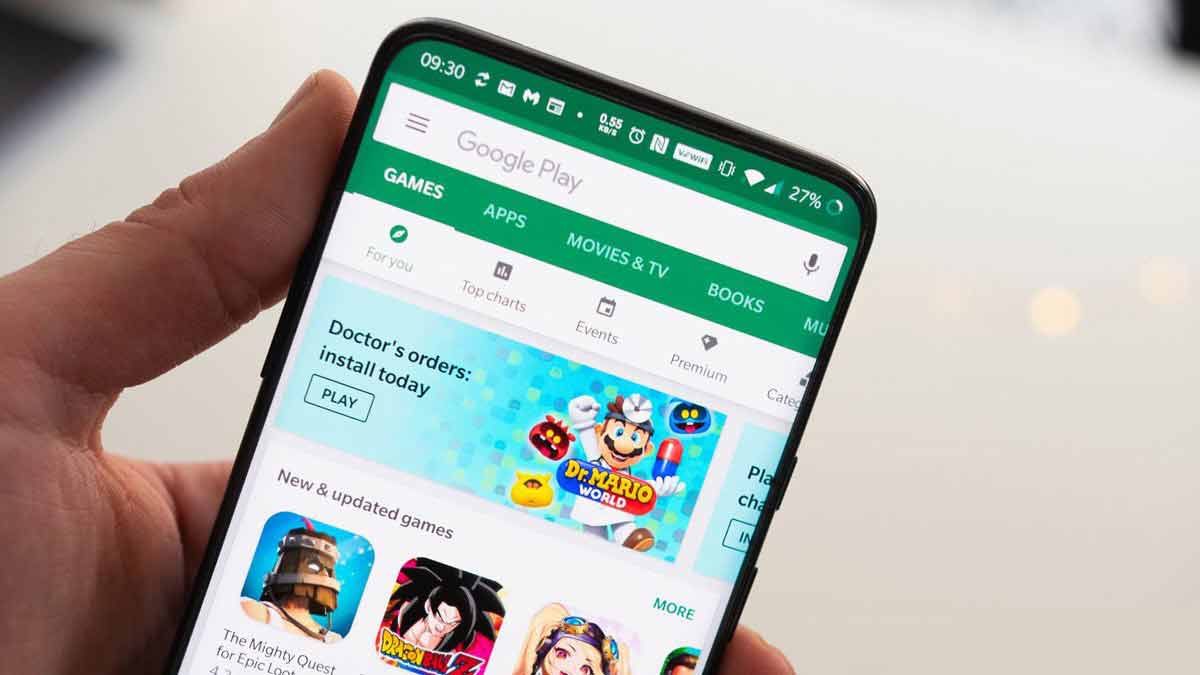
ارور Error 18
این مشکل از اواخر 2015 مهمان افرادی بوده که درخواست نصب مجدد یک نرم افزار از Google Play Store را دارند و قبلا این نرم افزار روی دستگاهشان نصب بوده. راه حل سریع و ساده ای برای آن وجود ندارد، ولی بعضی کارها ممکن است نتیجه دهند.
راه حل
بعد از گشتن زیاد به دنبال یک راه حل و پرس و جو از افراد مختلف متوجه شدم که برخی از کاربران توانسته اند با بیرون کشیدن حافظه ی جانبی یا همان microSD Card و وارد کردن مجددش از پس این مشکل بربیایند. با این حال به نظر میآید که این راه حل برای همه نتیجه بخش نیست. اگر مشکل همچنان برقرار بود شاید بد نباشد که آن را با Google Online Support در میان بگذارید. در نهایت اگر هیچ کدام از راه حل ها نتیجه نداد میتوانید از Factory reset استفاده کنید.
ارور Error 20 گوگل پلی
این مشکل وقتی رخ میدهد که بخواهید یک نرم افزار Android را نصب یا بروزرسانی کنید.
راه حل
برای رفع این مشکل، باید دستگاه شما Root شده باشد، چون باید به فایلی به نام smd2tmp1 که در mnt/secure/asec/ قرار دارد دسترسی داشته باشید. اگر دستگاهتان Root شده میتوانید این پوشه را پاک کنید و با این کار مشکلتان برای همیشه برطرف میشود.
اگر نمیخواهید دستگاهتان را Root کنید هم راه دیگری وجود دارد، آنهم پاک کردن فایل و داده های اپلیکیشنی است که باعث رخداد این مشکل شده اند. با استفاده از نرم افزارهای مختلف File Explorer یا جستجوگر فایل میتوانید به این محتویات دسترسی داشته باشید.
ارور Error -24
متاسفانه این نوع ارور گوگل پلی نامشخص است.
راه حل
برای حل کردن این مشکل احتیاج به نرم افزارهای Root Manager دارید. اگر به یکی از این نرم افزارها دسترسی دارید، به Data/data بروید. در این پوشه، بسته ی نرم افزاری که باعث بروز مشکل شده را پیدا کنید (با پیدا کردن URL نرم افزار مذکور از وبسایت Play Store میتوانید این کار را انجام دهید). تمام پوشه را پاک کرده و دوباره نصبش کنید.
ارور Error 101
این ارور به علت وجود تعداد زیادی اپلیکیشن روی دستگاه شما، سرویس گوگل پلی قادر به دانلود و نصب اپلیکیشن جدید نیست.
راه حل
تعدادی از اپلیکیشن های قدیمی و بلااستفاده ی خود را Uninstall کرده و دوباره سعی کنید.
ارور Error 103
این یکی از مشکلات عجیب است که وقتی رخ میدهد که سرویس گوگل پلی فکر میکند یک اپلیکیشن با دستگاه شما مطابقت دارد، در حالی که اینطور نیست. این مشکل باعث میشود که ارور شماره 103 رخ داده و اپلیکیشن حتی روی دستگاه های دیگر شما که با آن نرم افزار مطابقت دارند هم اجرا نشود.
راه حل
در حالت کلی شما لازم نیست کاری انجام دهید، چون این مشکل بعد از چند ساعت به صورت خودکار برطرف میشود. علت مشکل؟ چیزی به اسم Application Signature. اگر دانش توسعه دهنده ی اپلیکیشن های آندروید را داشته باشید، میتوانید این مشکل را با استفاده از JDK tool 1.6+ حل کنید. ولی اگر مشکلتان بیش از 48 ساعت طول کشید با Google Support تماس بگیرید.

ارور 100
وقتی میخواهید یک اپلیکیشن از Play Store نصب یا بروزرسانی کنید ممکن است به این مشکل بربخورید که به صورت پیامی با متن App can’t be installed due to an error 100 – No Connection نمایش داده میشود.
راه حل
- قبل از هر چیز به آدرس Settings > Date and Time در گوشی هوشمند خود رفته و بررسی کنید که تاریخ و ساعت دستگاه درست باشد. اگر ساعت یا تاریخ مشکلی داشتند، Automatic Date and Time را از کار انداخته و ساعت را به صورت دستی تنظیم کنید. همچنین بررسی کنید تا مطمئن شوید که دستگاه شما در منطقه ی زمانی صحیح ثبت شده باشد، اگر در این مورد هم مشکلی بود حالت Manual Mode یا دستی را فعال کرده و به صورت دستی منطقه ی زمانی را وارد کنید. حالا دستگاه را Restart کنید و اگر مشکل پا برجا بود به راه حل بعدی بروید.
- به Settings > Applications > All > Google Play Store > Clear Cache بروید. بعد از پاک کردن Cache اگر بازهم مشکلتان برطرف نشد سعی کنید نرم افزار مورد نظر را از سایت Play Store دانلود و نصب کنید.
- به Settings > Apps > All > Google Play Store رفته و گزینه ی Clear Data را انتخاب کنید. همین کار را برای Google Services Framework هم انجام دهید – یادتان باشد که این کار موجب میشود که دستگاه شما یک Google ID جدید داشته باشد، دقیقا مثل اینکه دستگاه را Factory Reset کرده باشید و شاید باعث شود نرم افزارهای گوگل نصب شده روی گوشی شما بعد از آن به مشکل بخورند.
- حساب کاربری Google را از روی دستگاهتان پاک کنید، سپس گوشی را Restart کرده و حساب را دوباره در آن وارد کنید. این کار را میتوانید از مسیر Settings > Accounts > Add Account > Google Account انجام دهید.
ارور 110
این ارور گوگل پلی زمانی رخ میدهد که برنامه ها نصب نمیشوند
راه حل
به مسیر Settings > Applications > All > Google Play Store رفته و Clear Cache را انتخاب کنید. اگر مشکلتان رفع نشد سعی کنید نرم افزار را با استفاده از کامپیوتر شخصی و سایت Play Store نصب کنید.
ارور 194
این مشکل وقتی رخ میدهد که شما میخواهید بازی یا اپلیکیشنی از Play Store دانلود کنید.
راه حل
یک راه حل برای این مشکل پاک کردن Cache نرم افزارهای Google Play Services و Google Play Store است.
- به Settings > Apps یا Applications یا Application Manager بروید.
- به سربرگ All رفته و بعد Google Play Store را جستجو کنید.
- منوی اپلیکیشن مربوطه را باز کرده و روی Force Stop بزنید.
- روی Clear Data کلیک کنید.
حالا گام های بالا را برای Google Play Services تکرار کنید و بعد دوباره سعی کنید دانلودتان را انجام دهید.
اگر نتیجه بخش نبود نگران نباشید – این مشکل اکنون رفع شده و قرار است در بروزرسانی بعدی Play Store رفع شود. پس کافی است مطمئن شوید که آخرین نسخه ی Google Play Store روی گوشی شما نصب است.
ارور -403 در گوگل پلی
به هیچ عنوان نمیتوانید دانلود انجام دهید و درصورت درخواست دانلود نرم افزار با پیغام Forbidden مواجه خواهید شد. این مشکل معمولا وقتی رخ میدهد که از دو حساب کاربری Google بر روی یک دستگاه برای دانلود نرم افزار استفاده شود.
راه حل اول
با حساب کاربری صحیح به Google Play Store بروید. نرم افزاری که باعث مشکل شده است را Uninstall کنید. حالا سعی کنید نرم افزار را دوباره از Google Play دانلود کرده و یا بخرید
راه حل دوم
اگر احیانا یک Proxy روی گوشی هوشمندتان تنظیم کرده اید، آنرا پاک کنید. این کار را باید از طریق مسیر Settings > Wireless and Networks > Mobile Network انجام دهید. با رفتن به آدرس ذکر شده گزینه ی APN را انتخاب کنید و گزینه ی Clear Proxy را بزنید. در صورت نیاز همیشه میتوانید Proxy را دوباره وارد کنید.
راه حل سوم
راه حل دیگر این است که کل Search History تان را پاک کنید، این کار را هم میتوانید از داخل Play Store انجام دهید. به Settings رفته و بعد دکمه ی Clear Search History را بزنید.
راه حل چهارم
سعی کنید یک حساب کاربری جدید در Play Store ایجاد کرده و از آن برای دانلود استفاده کنید. به گوگل پلی رفته و دکمه ی منو را بزنید. حالا گزینه ی Accounts را انتخاب کنید و روی New Gmail Account بزنید. حالا اپلیکیشن را دوباره نصب کنید.
ارور -406 گوگل پلی
اپلیکیشن ها نمیتوانند دانلود شوند. این ارور در گوگل پلی بخصوص وقتی رخ میدهد که گوشیتان را به حالت کارخانه برده باشید، حساب کاربری Google را Reset کرده باشید، یا یک حساب کاربری جدید روی گوشی هوشمندتان ثبت کرده باشید.
راه حل
به احتمال زیاد یک بار پاک کردن Cache این مشکل را برطرف خواهد کرد. به Settings > Applications > All > Google Play Store رفته و Clear Cache را بزنید. اگر با این کا مشکلتان رفع نشد، سعی کنید از یک سرویس اینترنت دیگر استفاده کنید.
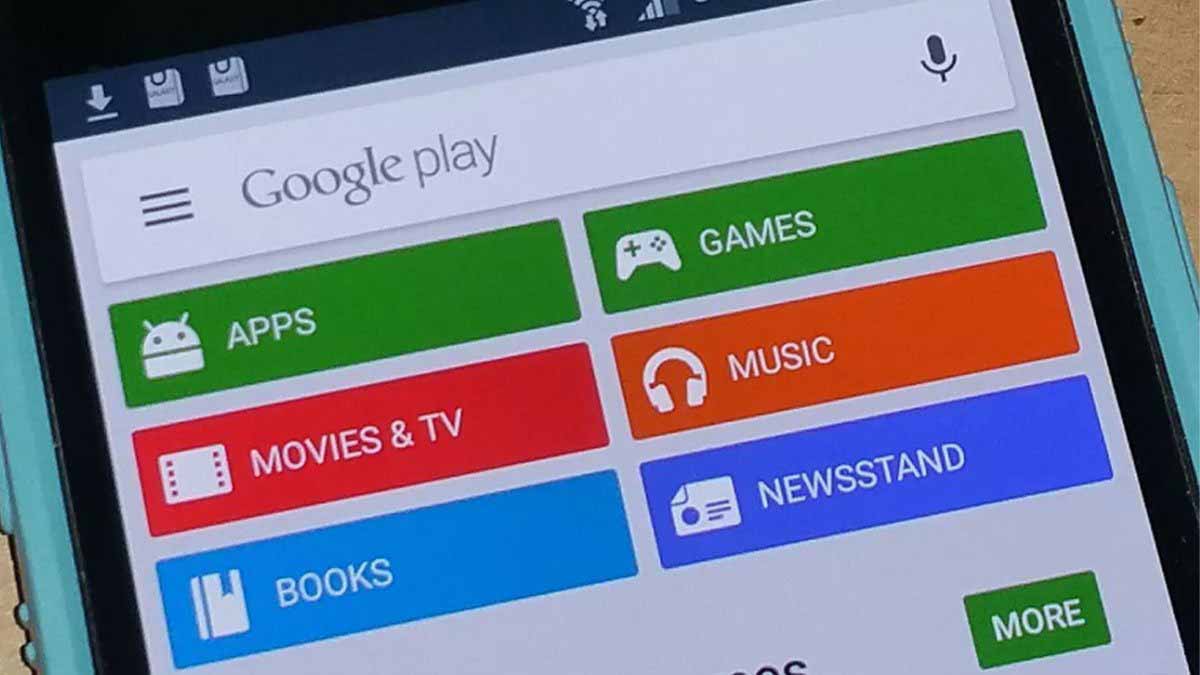
ارور 413
به هیچ وجه نمیتوانید اپلیکیشن یا بروزرسانی ای را دانلود کنید. اگر از یک Proxy استفاده میکنید به یاد داشته باشید که این کار ممکن است به عملیاتی که سیستم گوگل پلی استور انجام میدهد صدمه بزند.
راه حل
به آدرس Settings > Applications > All رفته و منوی مربوط به Google Services را پیدا کنید. در منوی مربوطه Clear Data کرده و Force Stop را بزنید. این کار را با Google Play Store هم انجام دهید و بعد هم Cache جستجوگر اینترنتتان را پاک کنید.
ارور 481 گوگل پلی
مشکلی در حساب کاربری Google Play Store شما وجود دارد و باعث ایجاد این ارور در تصویر شما میشود.
راه حل
حساب کاربری تان را پاک کرده و با یک حساب دیگر وارد شوید.
ارور 491
دانلود و یا بروزرسانی ها امکان پذیر نیستند.
راه حل
به Settings دستگاهتان رفته، گزینه ی Accounts و بعد Google را انتخاب کنید، حالا حساب Google Account خود را پاک کنید. دستگاه را Restart کنید و حساب را دوباره در آن ثبت کنید. سپس در Settings به Applications رفته و سربرگ All را انتخاب کنید. حالا Google Services را پیدا کرده و در منوی آن Clear Data و Force Stop را انتخاب کنید.
ارور 492
به خاطر Dalvik Cache هیچ اپلیکیشنی را نمیتوانید نصب یا بروزرسانی کنید.
راه حل
در منوی Settings گوشی خود گزینه ی Apps یا Applications را پیدا کنید. حالا به سربرگ All بروید و در آن Google Services را بیابید. اینجا اول Clear Cache کرده و بعد Force Stop کنید. این کار را با Google Play Store هم انجام دهید.
نکته: اگر مشکلتان بعد از انجام راه حل بالا برطرف نشد، میتوانید Dalvik Cache را پاک کنید. برای این کار باید به حالت Custom Recovery Mode بروید – این حالت فقط در دستگاه های Root شده قابل دستیابی است. راه دیگر هم انجام یک Factory Reset است.
این قابلیت ها برای تمام کاربران وجود دارد و میتوانید از Recovery Mode به آنها دستیابی داشته باشید. ولی این را بدانید که انجام این کارها تمام داده های شما را پاک خواهد کرد، پس اول از تمام داده ها یک Backup یا پشتیبان بگیرید.
ارور 495
دانلود یا بروزرسانی از Play Store با مشکل همراه است.
راه حل
به آدرس Settings > Apps > All > Google Plat Store رفته و گزینه ی Clear Data را انتخاب کنید. این کار را با Google Play Services هم انجام دهید – به یاد داشته باشید که همانطور که گفتم این کار باعث میشود یک Google ID جدید به گوشی شما اختصاص داده شود، دقیقا مانند وقتی که دستگاه را Factory Reset کرده باشید و ممکن است نرم افزارهایتان کمی بهم بریزند.
حساب کاربری Google Account موجود روی دستگاهتان را پاک کرده و آن را Restart کنید. پس از روشن شدن مجدد دستگاه، حساب را دوباره در آن وارد کنید. این کار را باید از طریق آدرس Settings > Accounts > Add Account > Google Account انجام دهید.
ارور 497 در گوگل پلی
بروزرسانی اپلیکیشن ها با مشکل همراه است.
راه حل اول
به آدرس Settings > Apps > All > Google Play Store رفته و گزینه های Clear Cache و Clear Data را انتخاب کنید، سپس گزینه ی Uninstall Updates را بزنید.
راه حل دوم
SD Card را از کار بیاندازید. این کار را باید از Settings > Storage > Unmount SD Card انجام دهید.
راه حل سوم
اگر گوشی شما Root شده باشد میتوانید فایل APK نرم افزار را پاک کرده و دوباره نصبش کنید. برای این کار، Root Explorer را باز کرده – یا هر نرم افزار مشابه دیگری – و به System / app > Mount R / W > Delete Application بروید. یا میتوانید راه مطمئن تری را انتخاب کرده و فایل نرم افزار مورد نظر را به چیزی مثل GoogleSearch.apk.backup تغییر دهید تا اگر اتفاق بدی افتاد تغییراتتان قابل بازگشت باشند.
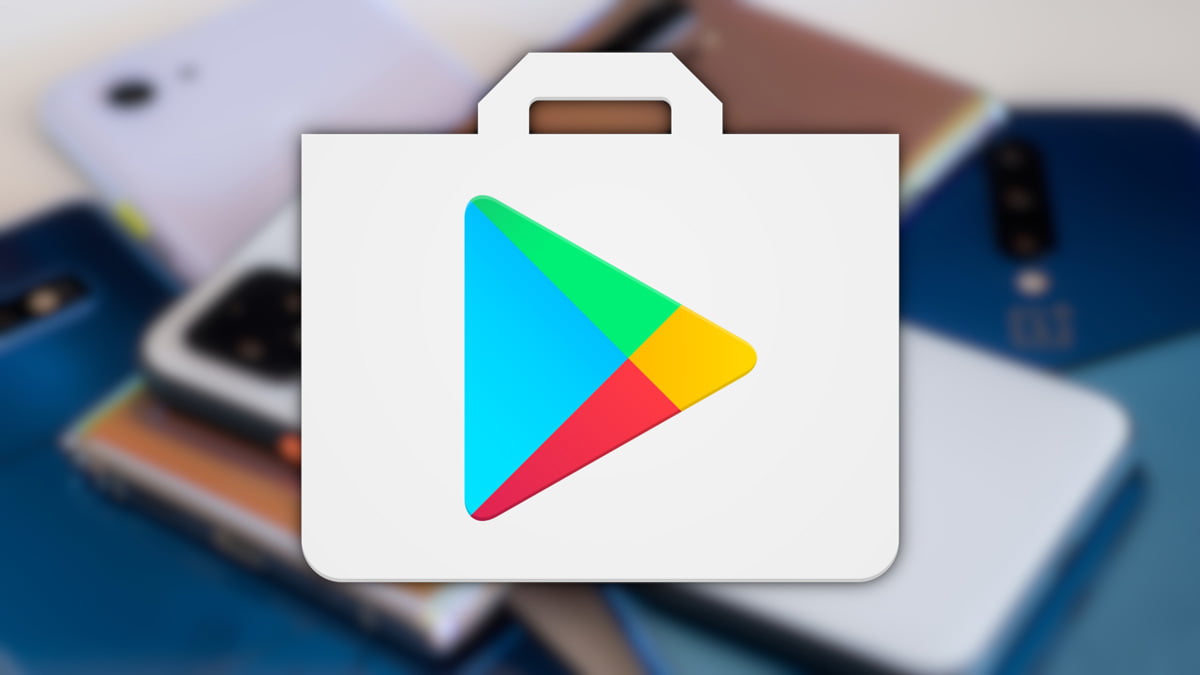
ارور 498
مشکل
این ارور در گوگل پلی باعث میشود که دانلودها در میانه ی راه از طرف Google Play Store قطع شود.
راه حل
مشکل اصلی این است که Cache دستگاه شما پر شده. اپلیکیشن ها و فایل هایی که به آنها نیاز ندارید را پاک کنید. حالا گوشی هوشمندتان را Restart کنید و به حالت Recovery Mode بروید – برای این کار باید دکمه ی کم کردن صدا، دکمه ی Power و دکمه ی Home ( برای دستگاه های Sumsung) یا دکمه های کم و زیاد کردن صدا (برای بیشتر برند های دیگر) را باهم بفشارید.
این حالت چند قابلیت اضافه دارد. با استفاده از دکمه های کم و زیاد کردن صدا به گزینه ی Wipe Cache Partition رفته و آن را با فشردن دکمه ی Home انتخاب کنید.
ارور 501
مشکل
اگر نمیتوانید Google Play Store را باز کرده یا دانلود انجام دهید، پس به احتمال خیلی زیاد شما به ارور 501 برخورده اید.
راه حل
برای حل این مشکل، به آدرس Settings > Applications> All رفته و حافظه ی Cache برای Google Play Services و Play store را پاک کنید. وقتی این کار را کردید به Accounts رفته و Google Account خود را پاک کنید.
حالا گوشی را restart کرده و بعد از روشن شدنش جزئیات حساب کاربری خود را دوباره وارد کنید، سپس برای 5 دقیقه گوشی را کنار گذاشته و از کار کردن با آن پرهیز کنید. بعد از این 5 دقیقه احتمالا ارور 501 دست از سر شما برداشته است.
ارور 504 در گوگل پلی
اپلیکیشن ها بخاطر یک ارور قادر به دانلود شدن نیستند.
راه حل اول
همان راه همیشگی، به Settings > Apps > All رفته و حافظه ی Cache و Data را برای Google Play Store و Google Services Framework پاک کنید.
راه حل دوم
حساب کاربری Google خود را از روی گوشی پاک کنید.
ارور 505
دو یا چند اپلیکیشن با اجازه های اضافی. (Duplicate Permissions)
راه حل
باید اپلیکیشنی که روی دستگاه تان نصب شده و اجازه هایی معادل با اجازه های اپلیکیشنی که میخواهید نصب کنید دارد را پیدا و آن را Uninstall کنید. برای این کار، با استفاده از یک اپلیکیشن پشتیبانی Lucky Patcher نرم افزاری که باید پاک کنید را پیدا کنید. این ابزار باید با باز کرده پنجره ای به شما بگوید که باید کدام اپلیکیشن را Uninstall کنید.
ارور 905
مشکل
با وجود این مشکل شما برای دانلود و نصب صحیح بروزرسانی و اپلیکیشن مشکل خواهید داشت.
راه حل
- به آدرس Settings > Applications > All بروید
- اینجا Google Play Store را پیدا کرده و وارد صفحه ی مربوطه اش بشوید، در این صفحه Uninstall Updates را بزنید.
- صبر کنید تا بروزرسانی ها پاک شوند.
- حالا بروزرسانی ها را دوباره نصب کرده و Google Play Store را مجددا راه اندازی کنید، مشکل باید رفع شده باشد.
ارور 906 و 907 گوگل پلی
مشکل
این ارور در گوگل پلی معمولا روی گوشی های HTC One M8 و M9 رخ میدهد. معمولا هنگام دانلود یا بروزرسانی اپلیکیشن رخ داده و معادل ارور های 907 و 963 است – این ارورها هم با همین روش رفع میشوند.
راه حل
بگذارید به صورت کلی بگویم، اگر در دانلود و نصب اپلیکیشن ها مشکل دارید راه حلش پاک کردن حافظه ی Cache اپلیکیشن Play Store است. اگر این هم نتیجه نداد، بروزرسانی های Play Store را Uninstall کنید. اگر بازهم نتیجه نداشت کارت حافظه را از کار بیاندازید، برای این کار به Settings > Memory/Storage بروید.
حالا به Play Store برگشته و مجددا سعی کنید اپلیکیشن مورد نظرتان را دانلود کنید. اگر مشکل همچنان رفع نشده استاپلیکیشن را از روی SD Card به حافظه ی اصلی منتقل کرده و بعد از اینکه موفق به انجام کارتان شدید آن را به SD Card برگردانید.
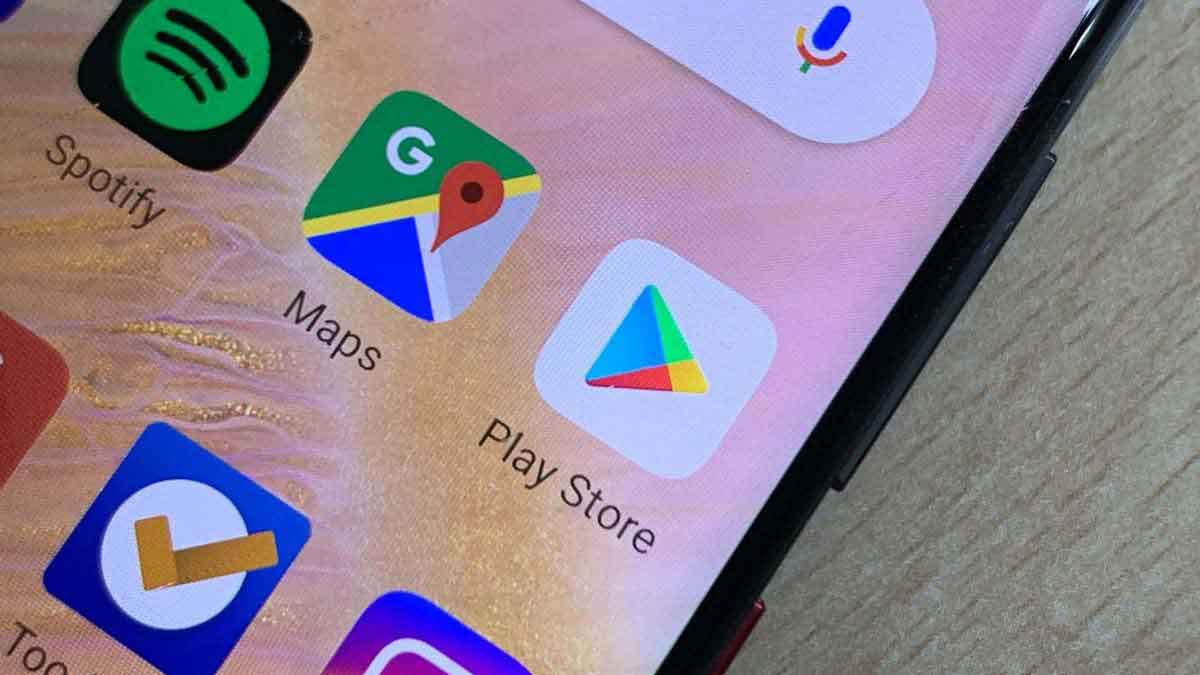
ارور 911
اپلیکیشنی را نمیتوانید دانلود کنید.
راه حل اول
به Settings > Apps > All رفته و Google Services را پیدا کنید، در صفحه ی مربوط به این اپلیکیشن گزینه ی Clear Data را بزنید.
راه حل دوم
اگر روی شبکه ی Wi-Fi هستید که برای متصل شدن برای شما یک صفحه ی Login میآورد، مطمدن شوید که هنوز متصل هستید.
راه حل سوم
از یک شبکه ی Wi-Fi دیگر استفاده کنید.
راه حل چهارم
از شبکه ی اینترنت موبایل استفاده کنید – البته اگر با استفاده از حجم اینترنت سرویستان مشکلی ندارید.
ارور 919 گوگل پلی
اپلیکیشن ها دانلود میشوند، ولی بعد از دانلود باز نمیشوند.
راه حل
اگر بخواهم خلاصه اش کنم باید بگویم این مشکل به این دلیل رخ داده که دیگر هیچ حجمی روی دستگاه Android شما باقی نمانده است. فایل ها و اپلیکیشن های اضافی را پاک کنید.
ارور 920
اپلیکیشنی را نمیتوانید دانلود کنید.
راه حل اول
شبکه ی Wi-Fi گوشی هوشمندتان را یکبار خاموش و دوباره روشن کنید، حالا دوباره سعی کنید اپلیکیشن را دانلود کنید.
راه حل دوم
حساب کاربری Google تان را از روی گوشی پاک کنید، گوشی را Restart کرده و اطلاعات حساب را مجددا در آن وارد کنید، همچنین میتوانید از یک حساب کاربری دیگر استفاده کنید.
راه حل سوم
به آدرس Settings > Apps > All رفته و وارد صفحه ی Google Play Store شوید، اینجا هر دو گزینه ی Clear Data و Clear Cache را انتخاب کنید و نهایتا Uninstall Updates را هم بزنید. حالا دستگاهتان را Restart کرده، Google Play Store را دوباره باز کرده و نرم افزار مورد نظر را دانلود کنید.
ارور 921
این ارور گوگل پلی در واقع نشان میدهد که نمیتوانید اپلیکیشن را نمیتوانید دانلود کنید.
راه حل
حافظه ی Cache اپلیکیشن Google Play Store را پاک کنید. اگر نتیجه نداد Clear Data هم انجام دهید، یادتان باشد این کار موجب پاک شدن تمام تغییراتی که شما در نرم افزار داده اید میشود. به عنوان آخرین راه حل حساب کاربری Google را از روی گوشی پاک کرده، گوشی را Restart کنید. پس از روشن شدن مجدد گوشی اطلاعات حساب را مجددا در آن وارد کنید.
ارور 923
دانلود ها ناممکن هستند، این مشکل به خاطر مشکل در همگام سازی حساب گوگل شما یا محدود بودن حافظه ی Cache موجود روی دستگاهتان پیش میآید.
راه حل
حساب کاربری Google را از روی گوشی پاک کرده و تمام نرم افزارهای قدیمی و بلااستفاده را هم پاک کنید. حالا دستگاه را Restart کرده و با Recovery Mode روشنش کنید. در این قسمت Wipe Cache Partition را انتخاب کرده و دستگاهتان را به طور معمولی راه اندازی کنید. نگران نباشید، داده های شخصی شما آسیب نمیبینند. حالا اطلاعات حساب کاربری Google را دوباره وارد کنید.
ارور 924
مشکل
معمولا در هنگام دانلود اپلیکیشن های بزرگ رخ میدهد. اپلیکیشن دانلود میشود ولی یک پیام ارور نمایش داده شده و به شما میگوید به خاطر یک Error نصب آن ممکن نیست.
راه حل
به آدرس Settings > Apps > All > Google Play Store رفته و گزینه ی Uninstall Updates را انتخاب کنید. بعد از این کار اپلیکیشن را مجددا دانلود کنید.
ارور 927
دانلود اپلیکیشن به خاطر دانلود بروزرسانی Play Store ناممکن است و به همین دلیل ارور فوق را در گوگل پلی میبینید.
راه حل
چند دقیقه ای صبر کنید تا بروزرسانی Play Store تمام شود. اگر مشکل حل نشد به این آدرس بروید: Settings > Apps > All > Google Services. در این صفحه روی گزینه های Clear Data و Force Stop بزنید. این کار را با Google Play Store هم انجام دهید.
تا به حال مطمئنا حدس زده اید که برای رفع بیشتر مشکلات یک راه حل مشترک وجود دارد، پس اگر در حال تجربه ی مشکلی جز اینها هستید، میتوانید این راه حل را امتحان کنید. همیشه قبل از پاک کردن داده ها یا انجام Factory Reset از داده های خود یک پشتیبان یا Backup بگیرید. این داده ها شامل عکس ها، فایل ها، مخاطبین و غیره میشوند.
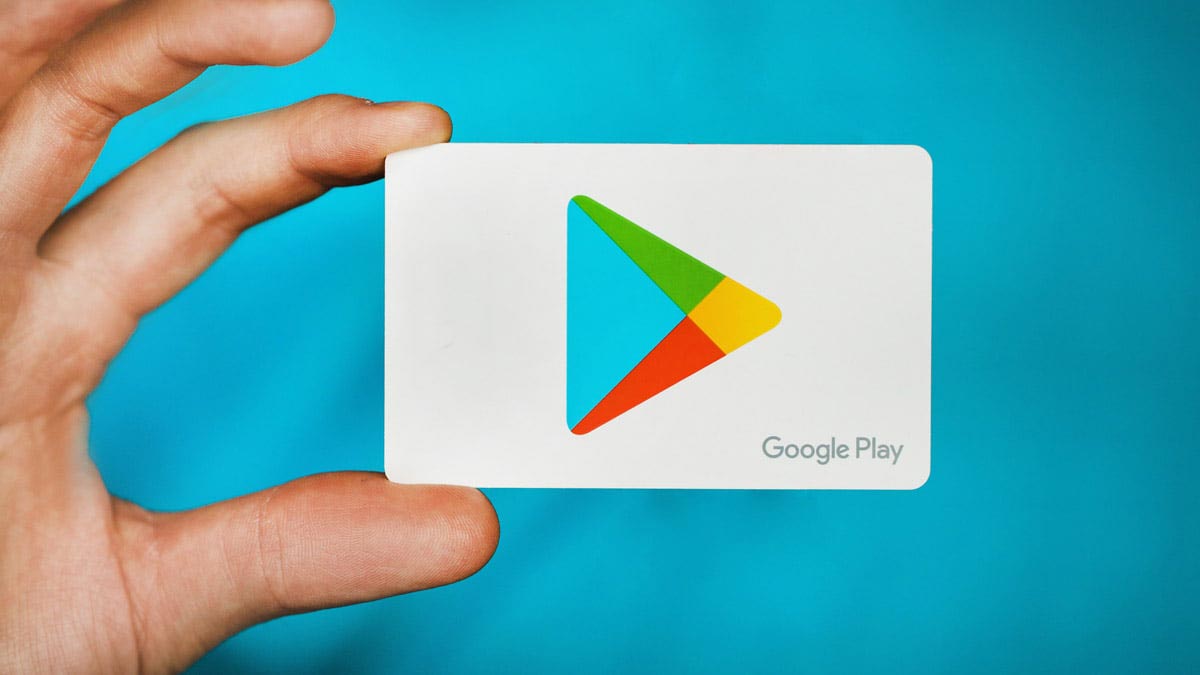
ارور 944
مشکل
این مشکل وقتی نمایش داده میشود که میخواهید یک اپلیکیشن را بروزرسانی کنید و به نظر میرسد دلیل بروزش غیر قابل دسترس بودن سرویس های Google Play Store یا یک خطای سروری است.
راه حل
کمی صبر کرده و بعد از دقایقی مجددا تلاش کنید. این مشکل ریشه در سرورهای گوگل دارد پس تنها راه صبر کردن است.
ارور 961 گوگل پلی
در هنگام نصب اپلیکیشن ها از Play Store با این ارور در گوگل پلی روبهرو خواهید.
راه حل
قبل از هرچیز از Play Store بخواهید وجه شما را بازگرداند. این کار را تا 15 دقیقه بعد از خریداری نرم افزار میتوانید انجام دهید. برای انجام این کار، در Play Store گزینه ی Repayment را انتخاب کنید. بعد به Settings دستگاهتان رفته و به Applications > All بروید. در اینجا Google Play را انتخاب کرده و Clear Cache کنید. اگر مشکلتان حل نشد Clear Data هم بکنید.

ارور 963
معمولا روی دستگاه های HTC One M8 و M9 و در هنگام دانلود یا بروزرسانی اپلیکیشن ها از روی Play Store رخ میداد.
راه حل اول
به آدرس Settings > Applications > All > Google Play Store رفته و Clear Cache کنید. به صفحه ی قبل رفته و با انتخاب Downloads یا Download Manager در صفحه ی جدید Clear Data کنید.
راه حل دوم
به آدرس Settings > Applications > All > Google Play Store رفته و گزینه ی Uninstall Updates را انتخاب کنید؛ حالا به صفحه ی قبل برگشته و با انتخاب Google Play Services گزینه ی Clear Data را بزنید.
راه حل سوم
کارت حافظه ی خود را از کار بیاندازید. به Settings > Storage > Unmount SD Card رفته و Ok کنید. به Play Store رفته و سعی کنید دوباره اپلیکیشن را دانلود کنید، اگر مشکل حل شد به Settings > Storage رفته و Mount SD Card را بزنید.
راه حل چهارم
اپلیکیشن را به حافظه ی داخلی گوشی هوشمندتان منتقل کنید. به Settings > Applications > All رفته و نام اپلیکیشنی که باعث بروز خطا شده را پیدا کنید، حالا صفحه ی مربوط به آن را باز کرده و روی گزینه ی Move to Internal Memory بزنید. اگر با این کار مشکلتان حل شد به همین آدرس برگشته و اپلیکیشن را دوباره به SD Card منتقل کنید.
ارور 971
این ارور معمولا روی گوشی های Wiko که از سیستم عامل آندروید 5.0.2 استفاده میکنند رخ میدهد و باعث میشود بعد از دانلود کردن گوگل پلی نتوانید آن را نصب کنید.
راه حل
Wiko اخیرا با بروزرسانی V30 خود این مشکل را مرتفع کرده است. اگر شما هنوز هم با این مشکل روبرو هستید، سعی کنید به صورت دستی و با استفاده از سایت رسمی Wiko این کار را انجام دهید.
ارور 975
خوشبختانه بروز این ارور در گوگل پلی خیلی به ندرت رخ میدهد. ولی مشکل اصلی این است که وقتی رخ داد برایش هیچ راه حل شناخته شده ای وجود ندارد. شاید با ارتباط با Google Support بتوانید آن را رفع کنید.
ارور RH-01 گوگل پلی
ارور Error RH-01 در گوگل پلی در واقع یک مشکل از سمت سرور است که ممکن است باعث جلوگیری از دسترسی شما به دانلود یا بروزرسانی اپلیکیشن ها از Play Store شود.
راه حل اول
- به Settings > date & Time بروید و مطمئن شوید که اطلاعات آن درست هستند، در صورت اشتباه بودن ساعت و تاریخ دستگاه آن را به صورت دستی تنظیم کنید.
- حالا دوباره سعی کنید اپلیکیشن مورد نظرتان را دانلود کنید.
راه حل دوم
- به Settings > Apps (Applications) > All بروید.
- اینجا Google Play Store را پیدا کنید.
- در این صفحه گزینه ی Force Stop را زده و سپس Clear Data کنید.
- دوباره به Apps > All برگشته و Google Service Framework را انتخاب کنید.
- اینجا هم مانند گام سوم Force Stop را زده سپس Clear Data کنید.
- حالا دوباره اپلیکیشن مورد نظر را دانلود کنید.
راه حل سوم
این راه حلی متداول ولی موقتی برای دانلود بروزرسانی یا اپلیکیشن از Google Play پس از این ارور است که شامل برگرداندن نرم افزار Play Store به حالت اولیه ی خود میشود.
- به آدرس Settings > Apps > All در گوشی خود بروید.
- حالا Google Play Store را پیدا کنید.
- در این صفحه روی گزینه ی Force Stop و بعد Uninstall Updates بزنید.
منبع: آرسان گیم